[导读]:第七课 | 制作图形图层(二) 不知不觉PS就做到了第七课。现在,我们来学习这个不知名形状的绘制。在自定义形状工具中,也无法找到它。那我们应该怎么做呢?其实仔细观察...
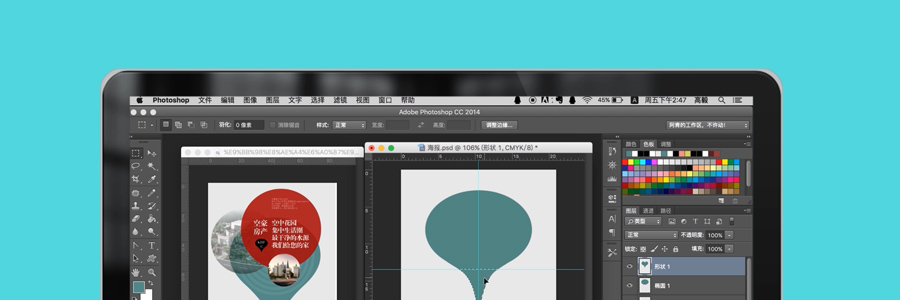
第七课 | 制作图形图层(二)
不知不觉PS就做到了第七课。现在,我们来学习这个不知名形状的绘制。在自定义形状工具中,也无法找到它。那我们应该怎么做呢?其实仔细观察发现。这个图形就是由椭圆和一个小尖锥结合而成的。而这个小尖锥更是类似刚刚我们画的桃心的尖部。所以我们可以尝试画出一个椭圆,然后画出一个桃心,调整两者合适大小,并组合起来。
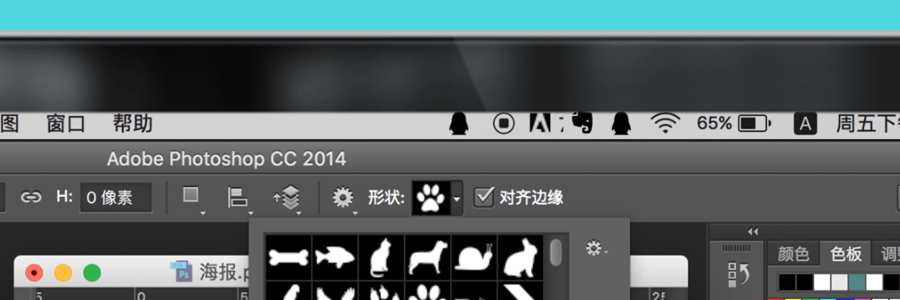
第六节 | 制作图形图层(一)
我们先来看看,这个海报样图当中,有这些图形图层:矩形框、圆形、桃心、同心圆、这个不知道什么形状的形状,还有一个小房子。既然是形状,我们用到的就是这里的各种Ps形状工具先来练练手。
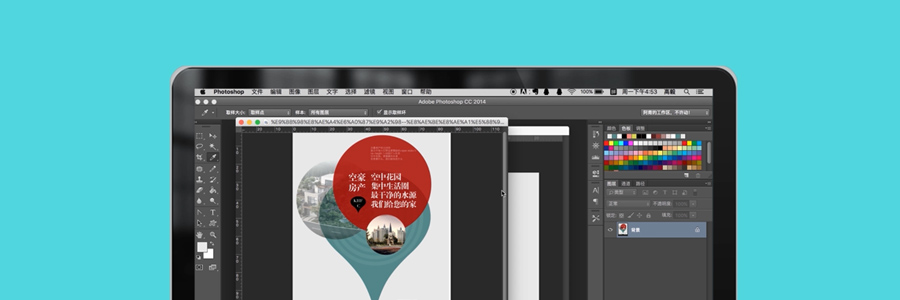
第五节 | 制作图片图层
上节课我们已经制作好了底图。现在我们继续。我们看到模版中有两个图片图层,而且是圆形。我们最好习惯性地先思考它的制作方法然后再去动手或看教程内容。其实这个很简单,利用两张跟内容相关的图片,把其中圆形的部分抠出来即可。这里我们找到两张类似的图片。打开其中一张,点击选择工具中的椭圆工具。
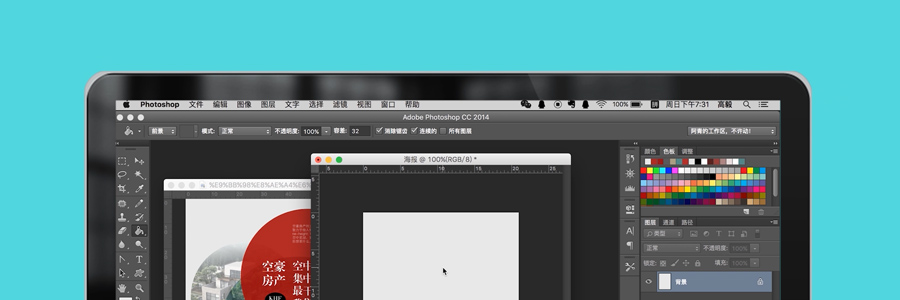
第四节 | 开始你的第一个作品
各位小年青们大家好。在前三节课的基础上,让我们开始制作第一个作品,在制作过程中,我们将对所用到的工具进行讲解。
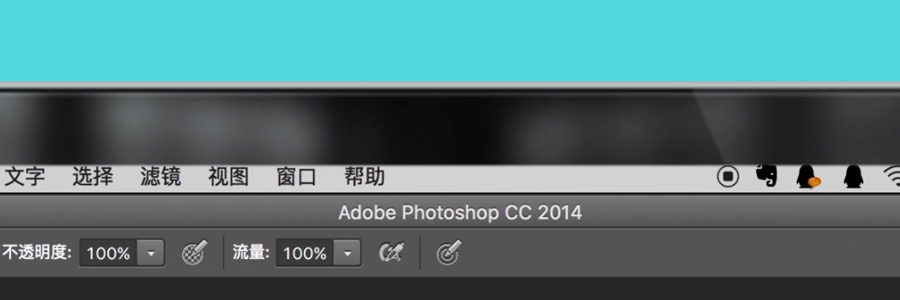
第三节 | 准备你的工作区:了解每一个常用工具的功能和分区。
上两节课的讲解,主要目的是让大家熟悉PS的工作方式和图层逻辑。现在,让我们开始真正认识一下这款牛X哄哄的软件。我们演示所用的是Adobe Photoshop CC 2014版本。苹果系统和Windows系统界面略有不同。
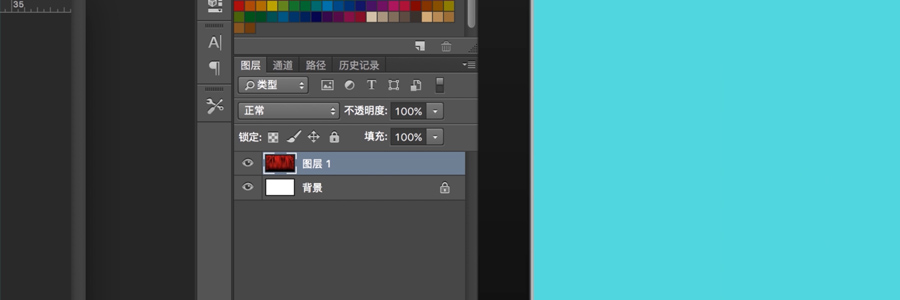
第二节 | 图层的概念:Photoshop 当中的图层到底是如何组合的?
各位小伙伴们大家好,今天我们正式入门这款名为 Adobe Photoshop,俗称 PS 的软件。按照比较传统的概念,PS更专长的是图片的处理,而不是图形的创作。也就是说,它更适合对已有图片、形状等等进行再处理,而不是从无到有的重新创造。但更新迭代这么多版本之后,各个软件之间的作用已经开始相互交融。在PPT都可以对图片进行高级处理的今天,Photoshop已经快要无所不能,更可以用来进行视频的编辑再创造啦!!!!!!
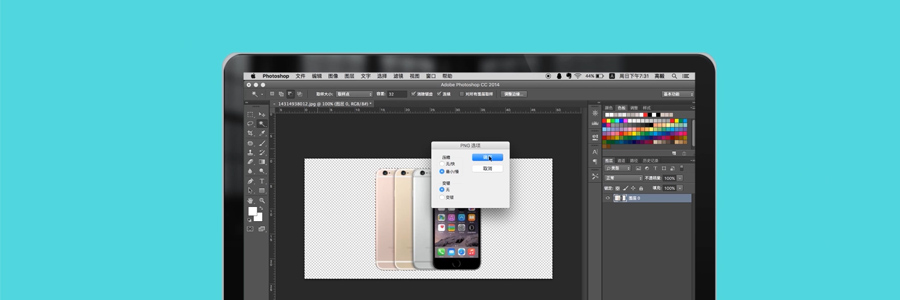
第一节 | 先来一小招:如何快速抠掉图片背景。
很久很久以前,有一个小少年,他做PPT的时候,需要在页面上添加一些图片、图标。可让他苦恼的是,这些图片自带背景,怎么也弄不掉。后来他遇到了一个软件,名叫Adobe Photoshop。
本文来自投稿,不代表微盟圈立场,如若转载,请注明出处:https://www.vm7.com/a/ziyuan/114076.html


